Với tư cách là người thường xuyên sử dụng cả điện thoại Android và iPhone, một trong những tính năng mà tôi luôn cảm thấy thiếu vắng trên Android là cử chỉ cuộn lên đầu trang tiện lợi của iOS. Tuy nhiên, mọi thứ đã thay đổi khi tôi tình cờ khám phá ra ứng dụng Action Notch, cho phép tôi bổ sung chính xác chức năng này vào chiếc điện thoại Android của mình. Bài viết này sẽ hướng dẫn bạn chi tiết cách biến chiếc smartphone Android của mình trở nên thông minh hơn với tính năng cuộn lên đầu trang cực kỳ hữu ích, giúp tối ưu trải nghiệm người dùng.
Hướng Dẫn Thêm Cử Chỉ Cuộn Lên Đầu Trang Cho Android Bằng Action Notch
Action Notch là một ứng dụng đơn giản nhưng vô cùng hiệu quả, có khả năng biến khu vực khoét camera (notch) trên điện thoại Android của bạn thành một nút ảo đa năng. Nút ảo này có thể được tùy chỉnh với nhiều cử chỉ khác nhau và gán cho vô số hành động, mang lại trải nghiệm sử dụng tiện lợi không kém các thiết bị iOS.
Với mục đích bài viết này, tôi sẽ hướng dẫn bạn cách thiết lập cử chỉ “cuộn lên đầu trang” bằng Action Notch. Để bắt đầu, trước tiên hãy tải Action Notch từ cửa hàng Google Play.
-
Mở ứng dụng Action Notch trên điện thoại Android của bạn.
-
Nhấn vào nút Fix It ở phía trên cùng, chấp nhận Agree trên hộp thoại bật lên và làm theo các bước phù hợp với thiết bị của bạn để cấp quyền truy cập (Accessibility permissions) cho ứng dụng. (Dưới đây là ảnh chụp màn hình quy trình trên điện thoại Samsung Galaxy.)
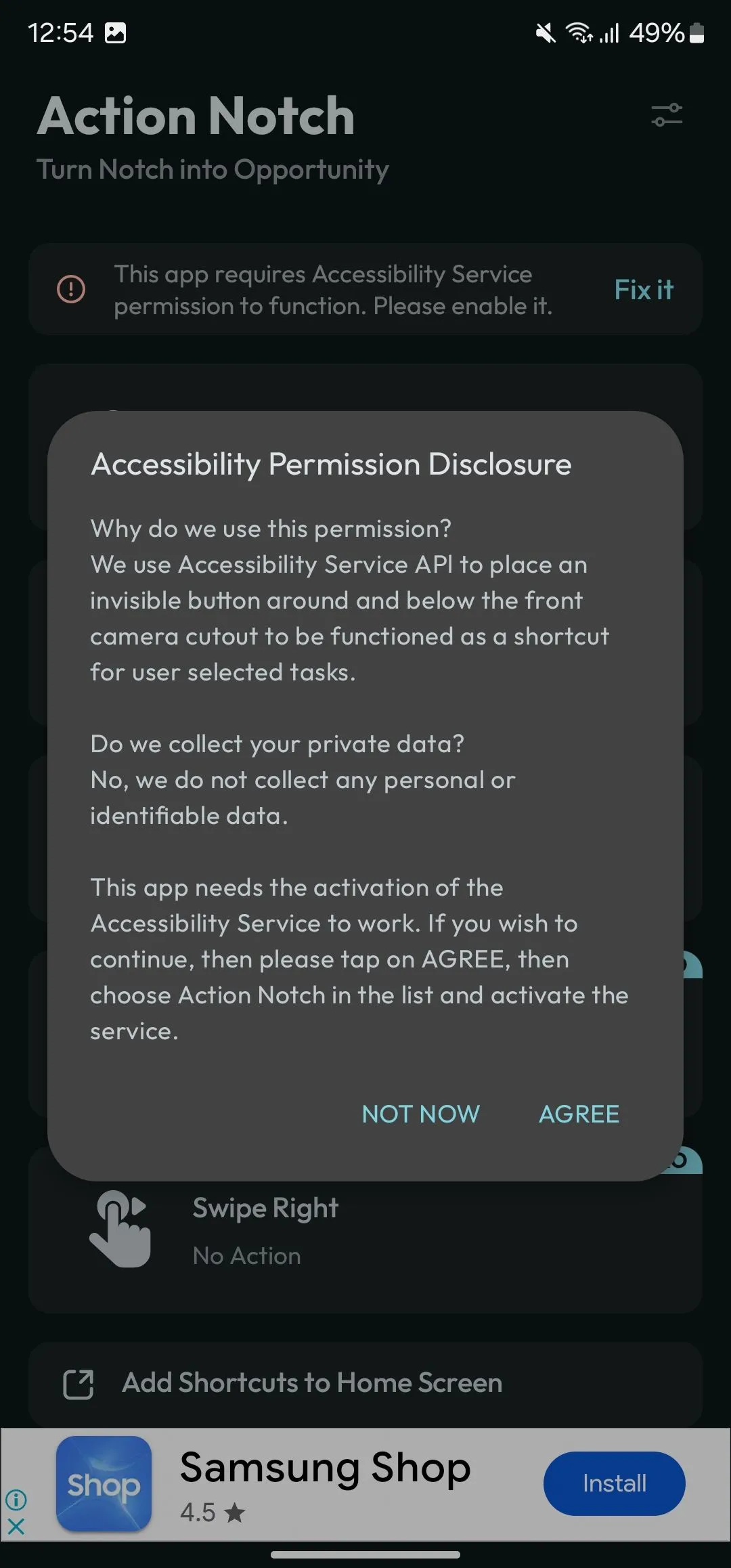 Màn hình cấp quyền truy cập (Accessibility) cho ứng dụng Action Notch trên điện thoại Samsung Galaxy
Màn hình cấp quyền truy cập (Accessibility) cho ứng dụng Action Notch trên điện thoại Samsung Galaxy -
Quay lại trang chủ của Action Notch.
-
Chạm vào Single Touch (Chạm một lần) và chọn hành động Scroll to Top (Cuộn lên đầu trang) trong mục Actions (Hành động).
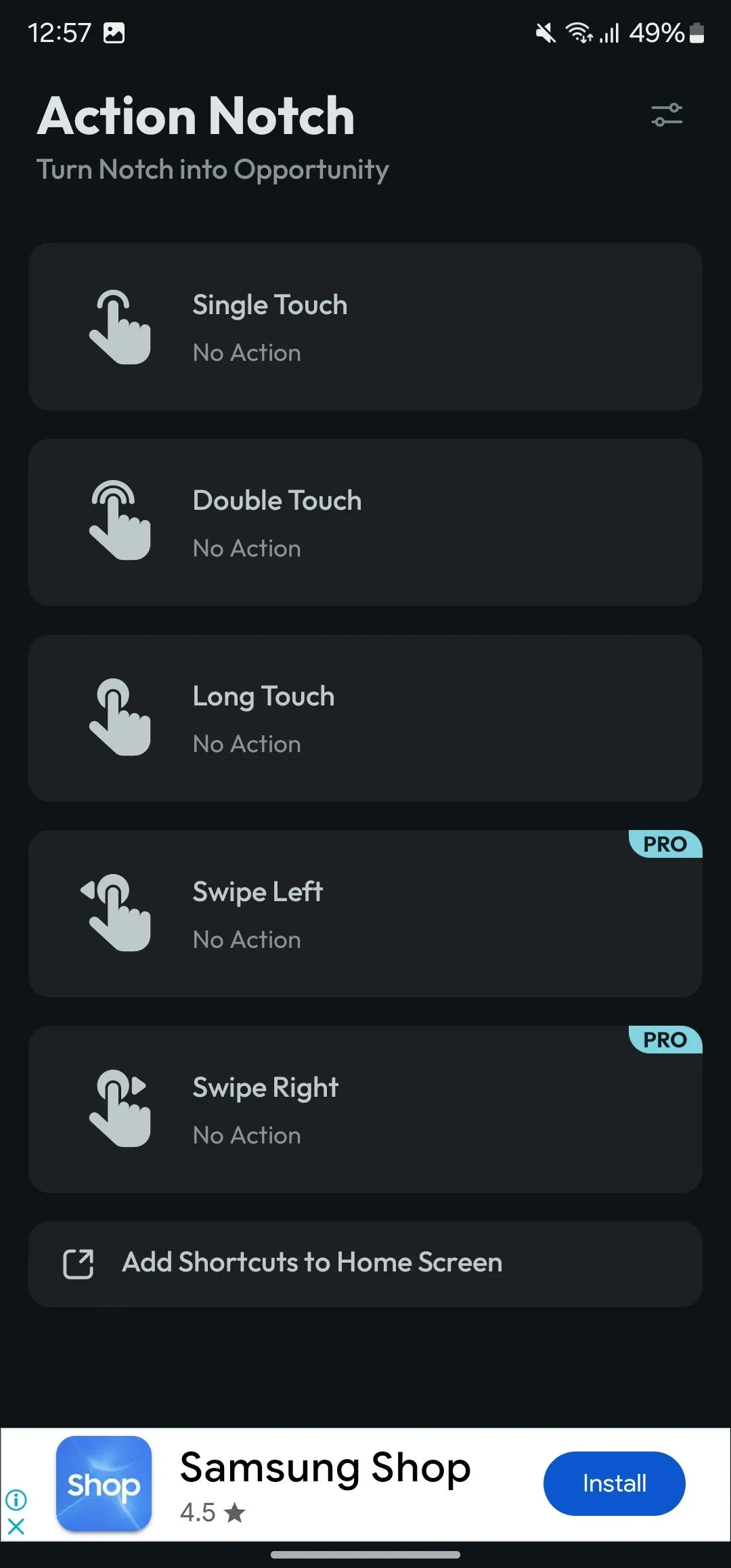 Các cử chỉ được hỗ trợ trong ứng dụng Action Notch, hiển thị tùy chọn "Chạm một lần"
Các cử chỉ được hỗ trợ trong ứng dụng Action Notch, hiển thị tùy chọn "Chạm một lần"
Sau khi thiết lập thành công, bạn có thể nhanh chóng cuộn lên đầu bất kỳ trang nào trên điện thoại Android của mình chỉ bằng cách chạm nhẹ vào khu vực notch camera của điện thoại. Tính năng này đặc biệt hữu ích khi bạn đang đọc các bài viết dài, xem các trang mạng xã hội hoặc duyệt web.
Action Notch: Không Chỉ Dừng Lại Ở Tính Năng Cuộn Lên Đầu Trang
Ngoài việc cung cấp chức năng cuộn lên đầu trang tương tự iOS, Action Notch còn mang lại rất nhiều tính năng khác mà bạn có thể khai thác để tùy biến Android. Ứng dụng này mở ra một thế giới các phím tắt và thao tác cử chỉ mới cho người dùng.
Ví dụ, nếu bạn cảm thấy việc kết hợp các phím cứng để chụp màn hình không thoải mái, bạn có thể gán một trong các cử chỉ cho hành động chụp ảnh màn hình. Tương tự, nếu nút nguồn của bạn bị hỏng, bạn có thể thiết lập một cử chỉ để tắt màn hình hoặc hiển thị menu tắt nguồn. Đây là giải pháp tiện lợi, giúp khắc phục lỗi phần cứng mà không cần mang máy đi sửa chữa.
Bạn cũng có thể sử dụng Action Notch để kích hoạt nhiều tác vụ tự động hóa mà bạn đã thiết lập trong các ứng dụng như MacroDroid và Tasker – hoặc Routines, nếu bạn sử dụng điện thoại Galaxy. Hoặc, có thể bạn muốn thiết lập quyền truy cập dễ dàng vào các số liên lạc quay số nhanh và khởi chạy ứng dụng yêu thích. Mặc dù hầu hết các tùy chọn đều miễn phí, một số tính năng sẽ yêu cầu nâng cấp lên gói đăng ký Action Notch Pro để mở khóa.
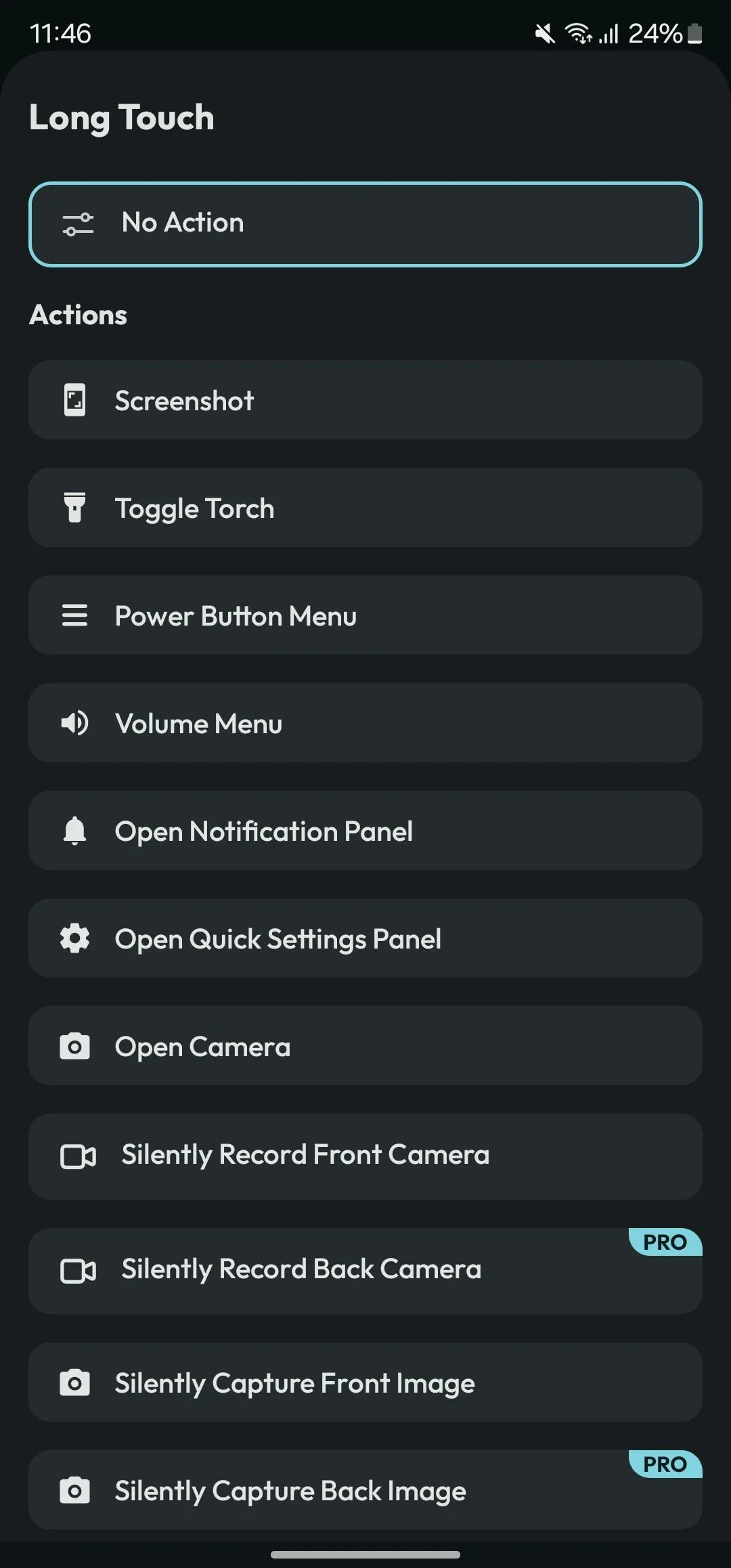 Danh sách các hành động đa dạng có sẵn trong ứng dụng Action Notch trên Android
Danh sách các hành động đa dạng có sẵn trong ứng dụng Action Notch trên Android
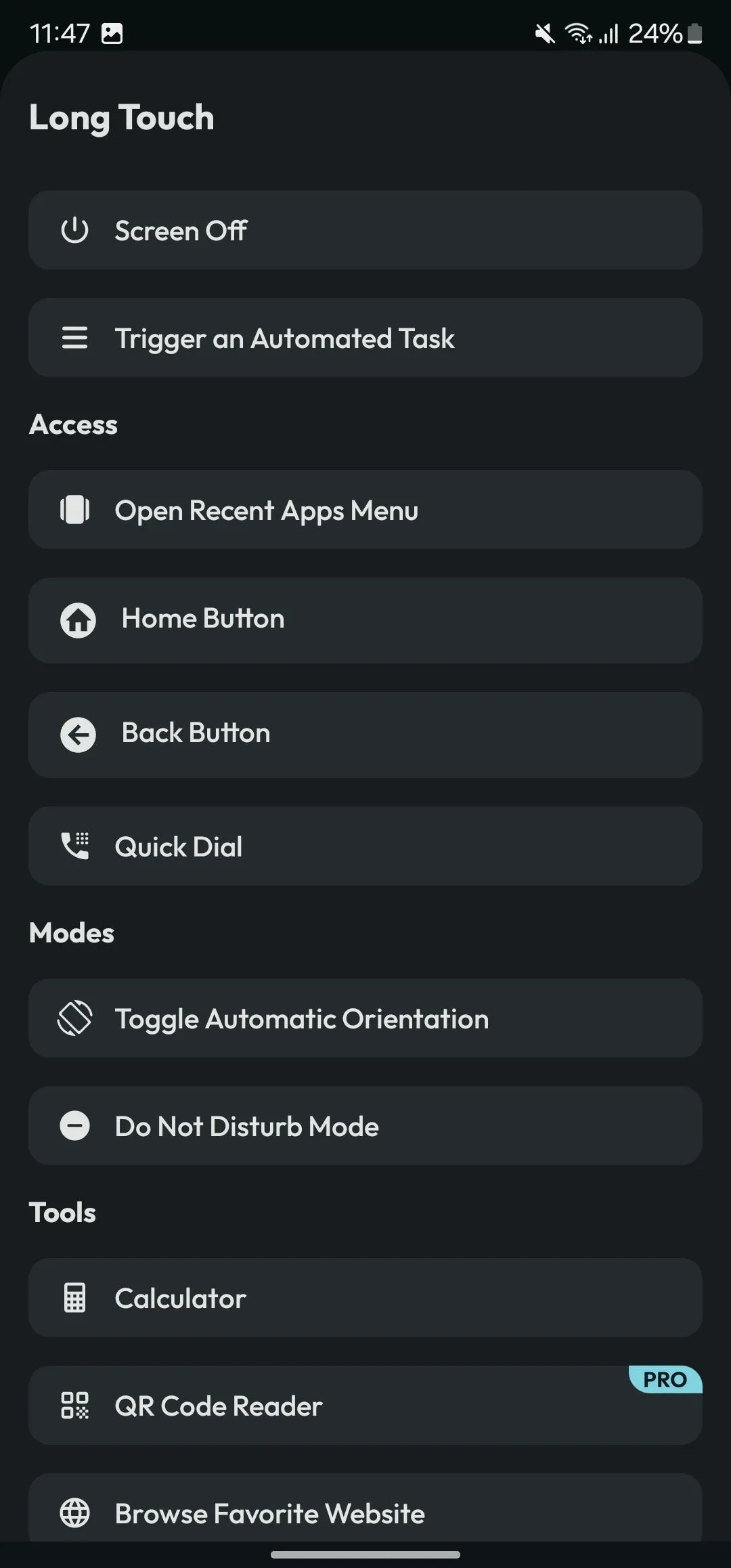 Tiếp tục danh sách các chức năng và hành động tùy chỉnh mà Action Notch cung cấp
Tiếp tục danh sách các chức năng và hành động tùy chỉnh mà Action Notch cung cấp
Cá nhân tôi đã sử dụng Action Notch để thiết lập một số hành động khác nhau trên điện thoại Android của mình. Tuy nhiên, một tính năng khác mà tôi thấy độc đáo và đặc biệt hữu ích là “Cuộn xuống cuối trang” (Scroll to Bottom). Tôi đã thiết lập nó với cử chỉ Chạm hai lần (Double Touch), và nó giúp tôi tiết kiệm công sức cuộn trang bằng cách đưa tôi đến cuối trang ngay lập tức mỗi khi tôi chạm hai lần vào khu vực notch camera. Đây là những tùy biến Android nhỏ nhưng tạo ra khác biệt lớn trong trải nghiệm sử dụng hàng ngày.
Các Cài Đặt Quan Trọng Bạn Nên Bật Trong Action Notch
Một trong những điều tôi thích ở Action Notch là nó cho phép bạn tùy chỉnh một số khía cạnh để phù hợp với nhu cầu của mình. Bạn có thể truy cập cài đặt của ứng dụng bằng cách chạm vào biểu tượng hai thanh trượt ở góc trên cùng bên phải màn hình.
Dưới đây là một vài cài đặt bạn nên cân nhắc bật để tối ưu ứng dụng này:
- Touch Settings (Cài đặt chạm): Cài đặt này cho phép bạn chọn khu vực bề mặt cho các cử chỉ của mình. Mặc định, nó được đặt là Notch (khu vực camera), nhưng nếu muốn, bạn có thể tăng diện tích để bao gồm cả thanh trạng thái (status bar). Điều này giúp bạn dễ dàng thực hiện cử chỉ hơn, đặc biệt trên các thiết bị có notch nhỏ.
- Haptic Feedback (Phản hồi xúc giác): Đúng như tên gọi, bật tùy chọn này sẽ khiến điện thoại của bạn rung nhẹ mỗi khi bạn thực hiện một cử chỉ. Phản hồi xúc giác mang lại cảm giác chắc chắn và giúp bạn biết rằng cử chỉ đã được nhận diện, nâng cao trải nghiệm người dùng.
- Black List App (Danh sách đen ứng dụng): Tùy chọn này cho phép bạn tắt Action Notch bên trong các ứng dụng cụ thể—ví dụ như trong một trò chơi. Điều này rất hữu ích nếu bạn có những ứng dụng mà bạn không muốn một cú chạm vô tình vào notch hoặc thanh trạng thái lại kích hoạt một hành động của Action Notch, gây gián đoạn quá trình sử dụng. Để thiết lập, chạm vào Black List App trong cài đặt ứng dụng và chọn một ứng dụng từ danh sách.
Việc thêm chức năng cuộn lên đầu trang và cuộn xuống cuối trang cho điện thoại Android có thể giúp việc điều hướng các trang dài trở nên dễ dàng hơn rất nhiều. Đừng quên, chiếc điện thoại Android của bạn có thể có một nút ẩn bí mật mà bạn có thể bật để mở rộng hơn nữa chức năng của thiết bị; không cần ứng dụng của bên thứ ba nào. Chia sẻ kinh nghiệm sử dụng Action Notch của bạn trong phần bình luận bên dưới nhé!